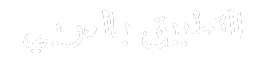إذا كنت تبحث عن ميزات جديدة رائعة لتجربتها على هاتفك، فقم بالتحديث إلى Android 14. يأتي أحدث إصدار من نظام التشغيل مزودًا بالعديد من التحسينات والإضافات. لقد اخترنا أفضلها لجعل تجربتك مع Android 14 أكثر متعة وإنتاجية، خاصة بالمقارنة مع Android 13.
فيديو الشرطة الروبوتية لهذا اليومقم بالتمرير للمتابعة مع المحتوى
تتمثل إحدى مزايا امتلاك هاتف Google Pixel في أنك ستنتقل إلى آخر تحديثات Android بمجرد توفرها. إذا كان لديك هاتف Pixel 4a (5G) أو طراز أحدث، فيمكنك التحديث إلى Android 14 والبدء في الاستكشاف. إذا كان لديك أحدث إصدار من Google Pixel 8 أو Pixel 8 Pro، فإن هذه الهواتف تأتي مزودة بنظام التشغيل Android 14 المثبت مسبقًا.
1 تخصيص شاشة القفل
التحرك، قفل جيد. شاشات القفل الجديدة لنظام Android موجودة للمنافسة. في حين أن خيارات التخصيص الموسعة من Google تشترك مع أدوات Apple في iOS أكثر من الوظائف الإضافية لشركة Samsung، ستجد الكثير من الخيارات الجديدة في Android 14، ومن المرجح أن يأتي المزيد في التحديثات المستقبلية. فيما يلي كيفية تبديل شكل شاشة القفل على جهاز Pixel:
- على شاشة القفل، اضغط مع الاستمرار على
ساعة
. - حدد الزر ل
تخصيص شاشة القفل
الذي يظهر في أسفل الشاشة. - افتح هاتفك.


- هذا يأخذك إلى
ورق الجدران والأسلوب
في الإعدادات، مما يجعل من السهل خداع شاشة قفل هاتفك.
الكثير من الخيارات تستحق الاستكشاف. في Android 14، يبدأ الأمر بأسلوب ساعتك. اسحب للخلف وللأمام في هذه القائمة لعرض ساعات مختلفة. هناك ما يناسب الجميع، بدءًا من الخيارات التناظرية الدقيقة وحتى الأرقام الكرتونية المليئة بالألوان. وهناك مكافأة. كل شيء يتزامن مع المادة التي تناسبك.


بعد اختيار ساعتك، يمكنك تغيير لونها وحجمها في القائمة الفرعية. بعد ذلك، تحقق من الإعدادات الموجودة مسبقًا، بما في ذلك خيارات اختصارات شاشة القفل، والتشغيل الآن، والمزيد.
2 تفعيل إيماءات الظهر التنبؤية
أحد أكبر التغييرات التي ستصل إلى Android 14 هو إعدادات المطورين. لدينا دليل منفصل حول ماهية إيماءات الظهر التنبؤية وكيفية تفعيلها. في Android 14، تتيح لك الرسوم المتحركة الخلفية الجديدة من Google معاينة ما يظهر على الشاشة عند إكمال التمرير السريع. إنها ميزة معقدة، لكن دليلنا يساعد في تفصيل كل شيء.
إذا كنت معتادًا على إيماءات الظهر التنبؤية، فإليك كيفية تشغيلها:
- تأكد من أنك تستخدم التنقل بالإيماءات على هاتفك الذكي.
- من قائمة الإعدادات الرئيسية، توجه إلى
خيارات للمطور
. إذا لم تقم بتنشيط وضع التطوير على هاتفك، فستحتاج إلى القيام بذلك.- أعثر على
عن
قسم الإعدادات، ثم ابحث عن
اكمل العدد
. - اضغط على هذا الرقم عدة مرات حتى يتم تنبيهك بأن خيارات المطور قد تم فتحها.
- العودة إلى قائمة الإعدادات الرئيسية.
- أعثر على
- خيارات للمطور
تم العثور عليها تحت
نظام
عندما تكون مقفلة.

- بحث
الرسوم المتحركة الخلفية التنبؤية
بالقرب من أسفل القائمة وقم بتشغيلها. - اقبل رسالة التحذير التي تظهر على شاشتك.


يجب على مطوري التطبيقات إضافة وتفعيل الدعم لهذه الميزة، لذلك قد لا تعمل بشكل مباشر. ومع ذلك، تدعم العديد من تطبيقات نظام جوجل هذه الميزة، لذا انتبه إليها أثناء التنقل في Android 14.
3 فلاش كمشغل الإخطار
لقد انقرضت مصابيح LED للإشعارات على أجهزة Android. ستظل تجد جهازًا عرضيًا يحتوي على واحد، ناهيك عن الحيل الأكبر والأكثر إسرافًا مثل أضواء Glyph الموجودة في الجزء الخلفي من هواتف Nothing. بالنسبة للجزء الأكبر، حلت شاشات العرض التي تعمل دائمًا محل الحاجة إلى المصابيح الوامضة الأساسية.
يتغير ذلك مع Android 14. تضيف ترقية نظام التشغيل هذا العام القدرة على استخدام مصباح هاتفك كمشغل مؤقت للإشعارات. قد يكون الأمر بغيضًا بعض الشيء لمن حولك. إذا كنت تبحث عن طريقة واضحة لمعرفة متى تصل رسالة أو تنبيه آخر إلى هاتفك، فإليك كيفية القيام بذلك:
- من الرئيسي
إعدادات
القائمة، والعثور على
إشعارات
. - قم بالتمرير لأسفل إلى
عام
، ثم اضغط على
إخطارات فلاش
.

- تبديل على
فلاش الكاميرا
. إذا كنت مهتمًا بكيفية ظهور الإشعارات، فانقر على الخيار أدناه للمعاينة.
- إذا كنت تريد شيئا أكثر دقة، قم بالتنشيط
فلاش الشاشة
. تومض شاشتك باللون الذي تختاره (يكون باللون الأصفر افتراضيًا) عندما يأتي شيء جديد إلى هاتفك.

لا يمكنك ضبط المدة أو الإعدادات الأخرى المعنية هنا، ولا يمكنك تغيير الفلاش المزدوج البطيء. ومع ذلك، تظل هذه ميزة مفيدة، سواء بالنسبة لإمكانية الوصول أو للجماهير بشكل عام.
4 تعديل التفضيلات الإقليمية
سواء كنت مسافرًا حول العالم أو مقيمًا في عدة بلدان، فسوف ترغب في تعديل تفضيلاتك الإقليمية بسرعة. يأخذ تحديث Android لهذا العام الأمور خطوة أخرى إلى الأمام فيما يبدو وكأنه تكملة لخيارات اللغة لكل تطبيق المضافة في Android 13. تم الكشف عن التفضيلات الإقليمية في معاينة مبكرة للمطورين هذا العام، مما يجعل تحديد الوحدات التي تريدها لتطبيقات معينة أمرًا سهلاً.
بدءًا من التبديل بين الدرجة المئوية والفهرنهايت وحتى اختيار اليوم الأول من الأسبوع، فهي أداة مفيدة لأي شخص بعيدًا عن المنزل.
- من الرئيسي
إعدادات
القائمة، حدد
نظام
. - يختار
اللغات
من أعلى القائمة، ثم اختر
التفضيلات الإقليمية
.

- اختر من بين الخيارات المتنوعة المتوفرة على جهازك. عندما تدعم التطبيقات التفضيلات الإقليمية، فإنها تسحب من هذه القائمة بدلاً من استخدام الإعدادات الافتراضية لكل تطبيق.

كمكافأة، ابحث عن الأشكال الجديدة الرائعة على شاشة القفل لديك أثناء إدخال رقم التعريف الشخصي (PIN).
5 تأكيد فتح القفل تلقائيًا
إذا كنت من مستخدمي Pixel لسنوات، فقد لا تعرف مدى جودة استخدام أي شخص لديه هاتف Samsung عند فتح شاشته الرئيسية. نحن نتحدث عن إدخال رقم التعريف الشخصي (PIN) الخاص بك. في حين أن كل هاتف Pixel يجعلك تنقر على زر إضافي لتأكيد رمز المرور الخاص بك، فإن Samsung وغيرها من الشركات المصنعة الأصلية لنظام Android تفتح القفل تلقائيًا بعد إدخال الرمز الصحيح.
يعمل Android 14 على إصلاح هذه المشكلة على أجهزة Pixel، ومن السهل تنشيطها. إليك الطريقة:
- اذهب الى
إعدادات
القائمة، ثم اختر
الأمانة و أمبير؛ خصوصية
. - يختار
فتح الجهاز
.

- اضغط على
علامة الترس
بجوار رقم التعريف الشخصي لضبط إعدادات قفل الشاشة. - تبديل على
تأكيد فتح القفل تلقائيًا
. ستحتاج إلى رقم تعريف شخصي مكون من ستة أرقام أو أكثر لتنشيطه.

- أثناء وجودك هنا، قم بالتشغيل
خصوصية محسنة لرقم التعريف الشخصي
. يقوم هذا الإعداد بإيقاف تشغيل الرسوم المتحركة الوامضة عند كتابة رقم التعريف الشخصي (PIN)، مما يجعل من الصعب على المتفرجين رؤية الرمز.
هذا كل شيء. ليس لديك شاشة قفل أكثر أمانًا فحسب، بل أصبح الوصول إلى المحتوى الخاص بك أسهل من أي وقت مضى.
الأفضل لم يأت بعد
يقدم Android 14 العديد من الميزات التي طال انتظارها، بما في ذلك أكثر من 60 ميزة جديدة أو محدثة مثل إيماءات الظهر التنبؤية وتخصيص شاشة القفل. لا يتعلق الأمر فقط بإصلاحات الأخطاء والتحديثات الأمنية. ستجد بعض التحسينات الرائعة التي تجعل هاتفك ممتعًا وسهل الاستخدام.